
สารบัญ:
- ผู้เขียน John Day [email protected].
- Public 2024-01-30 13:07.
- แก้ไขล่าสุด 2025-01-23 15:12.




นี่เป็นโปรเจ็กต์ง่ายๆ ที่ใช้วัสดุและเครื่องมือเพียงเล็กน้อย ในขณะที่ยังมีเพียง 5 ขั้นตอนเท่านั้น ใช้โครง แผ่นทำอาหาร และชุดแถบ LED วัสดุที่ใช้มีอยู่ในมือแล้ว อย่างไรก็ตาม มีวัสดุทดแทนมากมายในท้องถิ่นหรือทางออนไลน์
กรอบรูป:
คุณจะต้องมีกรอบรูปปิดภาคเรียน
โปรเจ็กต์นี้ใช้กรอบรูป "Ikea Ribba 9'' x 9''
ชุดแถบ LED:
ชุดแถบ LED ใด ๆ จะทำ คำแนะนำบางประการ หากคุณต้องการใช้จอแสดงผลห่างจากเต้ารับหรือติดผนัง ขอแนะนำให้ใช้แถบไฟ 5 โวลต์ จากนั้นคุณจะสามารถจ่ายไฟจากพาวเวอร์แบงค์ขนาด 5 โวลต์ 2 แอมป์ (ด้วยอะแดปเตอร์ที่ถูกต้อง)
โปรเจ็กต์นี้ใช้ชุดอุปกรณ์ RGB แบบอะนาล็อก 12 โวลต์พร้อมแหล่งจ่ายไฟ 5 แอมป์สำหรับการแสดงผลเพิ่มเติม
ดิฟฟิวเซอร์:
วัสดุที่กระจายตัวสามารถเป็นอะไรก็ได้ที่ไม่ทึบแสงเต็มที่ คุณสามารถซื้อกระดาษแก้วสี เจล หรือแม้แต่ใช้ที่ครอบแฟ้ม 3 ห่วง
โครงการนี้ใช้แผ่นอบ
ขั้นตอนที่ 1: การถอดประกอบ
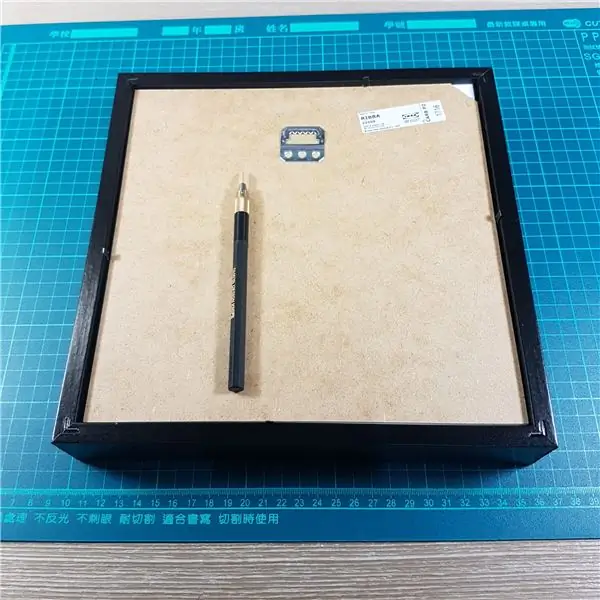

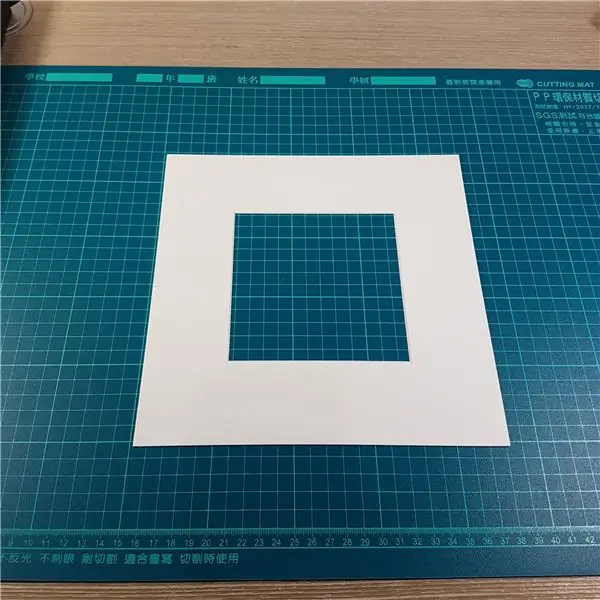

ใช้มีดงานอดิเรกหรือขอบแบนงอแถบสำรอง ถอดตัวสำรองออก เราจะไม่ใช้ขอบกระดาษแข็งสีขาวด้านใน ถอดกรอบสี่เหลี่ยมสีดำด้านในออก โดยรักษากระจกให้แน่น
ขั้นตอนที่ 2: ติดตั้งแถบ LED




วางอย่างอื่นนอกจากแถบ LED และกรอบสีดำด้านในไว้ด้านข้าง เรียกใช้แถบ LED รอบกรอบสีดำด้านใน เมื่อคุณติดตั้งแถบ LED เสร็จแล้ว ให้ตัดแถบที่จุดตัดที่ทำเครื่องหมายไว้ อย่าตัดที่อื่นมิฉะนั้นส่วนแถบจะไม่ทำงาน ยึดปลายแถบ LED และสายเชื่อมต่อแถบด้วยกาวร้อน
หมายเหตุ: แถบ LED อาจติดยากกับเฟรมเนื่องจากการเคลือบสีดำเรียบ ในกรณีนี้ ให้คะแนนพื้นผิวสีดำเพื่อให้เห็นกระดาษแข็งที่อยู่ด้านล่าง จากนั้นใช้กาวร้อนเพื่อยึดแถบ LED
ขั้นตอนที่ 3: เพิ่ม Diffuser


ปิดกรอบสี่เหลี่ยมด้านในด้วยวัสดุกระจายแสง คุณสามารถเพิ่มชั้นของแผ่นอบหรือขยำแผ่นอบเพื่อให้ได้ผลลัพธ์ที่เรียบร้อย คุณสามารถย้อนกลับไปยังขั้นตอนนี้หลังจากเสร็จสิ้นเพื่อให้ได้รูปลักษณ์ที่ต้องการ
(ไม่ต้องใช้คีม แค่เดินเข้าไปในพื้นที่ทำงาน)
ขั้นตอนที่ 4: ประกอบใหม่




ค่อยๆ ลดกรอบด้านนอกและแผงกระจกที่ด้านบนของจัตุรัสด้านใน ค่อยๆ พลิกส่วนประกอบเฟรมทั้งหมด ตัดวัสดุที่กระจายตัวมากเกินไป งอขั้วต่อแถบ LED ขึ้นด้านบน วางกระดาษสีขาวไว้บนแผ่นรองกระดาษแข็งโดยหงายด้านสีขาวที่ว่างเปล่าขึ้น จัดแนวแผ่นรองกระดาษแข็งเพื่อให้ขั้วต่อสามารถทะลุผ่านได้ พับแถบโลหะรองลงมา
ขั้นตอนที่ 5: สัมผัสการตกแต่ง



เชื่อมต่อขั้วต่อแถบ LED กับตัวควบคุม LED จากนั้นเชื่อมต่อแหล่งจ่ายไฟกับตัวควบคุม LED
หมายเหตุ: โดยปกติจะมีลูกศรหรือจุดที่ควรจะอยู่ในแนวเดียวกับเส้นลวดสีดำ
ค้นหาตำแหน่งและวางชิ้นส่วนแสดงไว้ด้านบน เฟรมยังสามารถติดตั้งบนผนังได้ด้วยการจัดการสายไฟที่เหมาะสม
แนะนำ:
ใช้ Un Display Grande 4 Cifre 8886 Display Con Wemos ESP8266 Arduino NodeMCU: 6 ขั้นตอน

ใช้งาน Un Display Grande a 4 Cifre 8886 Display Con Wemos ESP8266 Arduino NodeMCU: ภารกิจสำหรับโครงการ è un semplice ส่วนใหญ่ มาวิทยาลัย un display del tipo 8886-Display e, ต่อ comodità nostra, un Wemos D1 - ma potrebbe essre un Arduino o un No No No o qualsiasi altro microcontrollore che state usando per un progetto.Esi
Harry Potter Rotating RGB Display: 10 ขั้นตอน (พร้อมรูปภาพ)

จอแสดงผล RGB แบบหมุนของ Harry Potter: หลังจากตัดสินใจทำบางอย่างสำหรับวันเกิดลูกสาวของฉัน ฉันคิดว่าการสร้างจอแสดงผล RGB แบบอะคริลิกสักชิ้นหนึ่งน่าจะเจ๋ง เธอเป็นแฟนตัวยงของภาพยนตร์แฮร์รี่ พอตเตอร์ ดังนั้นการเลือกธีมจึงเป็นเรื่องง่าย ตัดสินใจว่าจะใช้ภาพใดไม่ใช่! ของฉัน wi
Mirolo Networked LED Matrix Display สำหรับป้ายดิจิตอล: 22 ขั้นตอน (พร้อมรูปภาพ)

Mirolo Networked LED Matrix Display สำหรับป้ายดิจิตอล: ป้ายดิจิตอลมีประโยชน์ในกิจกรรมต่างๆ เพื่อแจ้งให้ผู้เยี่ยมชมทราบเกี่ยวกับแผงที่กำลังจะมีขึ้น การเปลี่ยนแปลงกำหนดการ หรือให้ข้อมูลแบบไดนามิก การใช้จอแสดงผล LED Matrix เพื่อทำให้ข้อความสามารถอ่านได้แม้อยู่ห่างไกลและดึงดูดสายตาเ
PIXO Pixel - IoT 16x16 LED Display: 17 ขั้นตอน (พร้อมรูปภาพ)

พิกเซล PIXO - จอแสดงผล LED IoT 16x16: มีจอแสดงผล RGB จำนวนมากที่มีอยู่แล้ว แต่ส่วนใหญ่โต้ตอบได้ยาก ใหญ่เกินไป ต้องใช้สายไฟจำนวนมาก หรือดำเนินการอย่างหนักกับไมโครคอนโทรลเลอร์ที่คุณอยู่ โดยใช้. พอนึกขึ้นได้ว่ามี Make/100 อีกอัน
LED Cube Display: 9 ขั้นตอน (พร้อมรูปภาพ)

LED Cube Display: ในโครงการนี้ คุณจะสร้างลูกบาศก์ LED 8x8x8 เป็นจอแสดงผล หลังจากสร้างคิวบ์และเรียนรู้พื้นฐานของโค้ดแล้ว คุณจะสามารถเขียนแอนิเมชั่นการแสดงผลของคุณเองได้ เป็นภาพที่ยอดเยี่ยมสำหรับวัตถุประสงค์ทางวิทยาศาสตร์และจะเป็นการตกแต่งที่ดี
